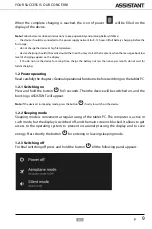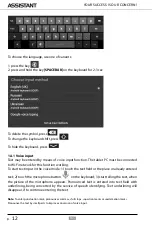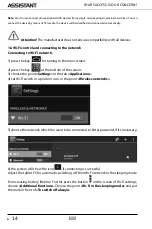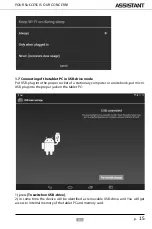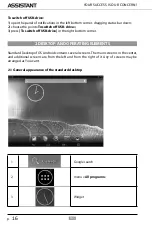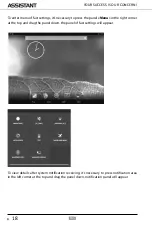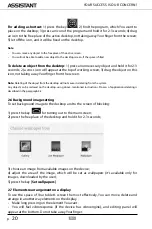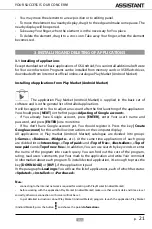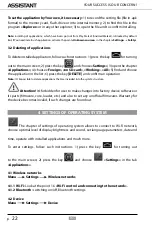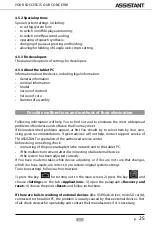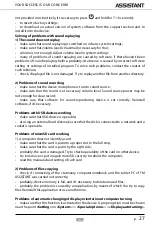16
р
.
ENG
YOUR SUCCESS IS OUR CONCERN!
To switch off USB-drive:
1) open the panel of notifications in the left bottom corner, dragging status bar down;
2) choose the point
«To switch off USB-drive»
;
3) press
[To switch off USB-drive]
in the right bottom corner.
2 DESKTOP AND OPERATING ELEMENTS
Standard Desktop of OS Android contains several screens. The main screen is in the center,
and additional screens are from the left and from the right of it. Any of screens may be
arranged as You want.
2.1 General appearance of the standard desktop
1
Google search
2
menu
«All programs»
3
Widget
Summary of Contents for FREEDOM AP-72 G Series
Page 1: ...ПЛАНШЕТНИЙ КОМП ЮТЕР МОДЕЛЬ АР 72 G КЕРІВНИЦТВО КОРИСТУВАЧА УКР РУС ENG FREEDOM ...
Page 2: ......
Page 32: ......
Page 33: ...ПЛАНШЕТНЫЙ КОМПЬЮТЕР МОДЕЛЬ АР 72 G РУКОВОДСТВО ПОЛЬЗОВАТЕЛЯ FREEDOM ...
Page 64: ......
Page 65: ...TABLET PC МОDEL АР 72 G USER MANUAL FREEDOM ...
Page 94: ......
Page 95: ......
Page 96: ...TIWELL ASSISTANT LLP http www tiwell com http www assistant ua Made in China ...